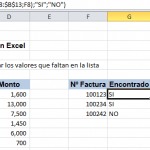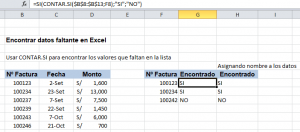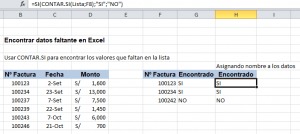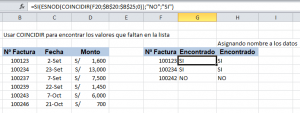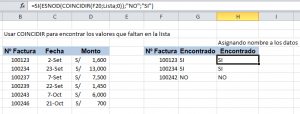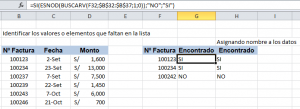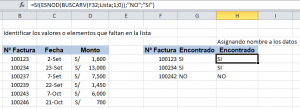Si lo que quieres encontrar cuales son los datos que se encuentran en una lista o saber cuales son los datos que faltan de otra, puedes usar diferentes fórmulas en Excel que te permitan conseguirlo.
En el siguiente artículo se presentarán 3 fórmulas con las que puedas encontrar los datos faltantes en Excel.
CONTAR.SI
=SI(CONTAR.SI(LISTA,VALOR),"SI","NO")
La fórmula más simple para encontrar datos faltantes es en base a CONTAR.SI. Esta función cuenta las celdas que cumplen con el criterio asignado, devolviendo el número de celdas que coincidan. De no encontrarse alguna celda que cumpla con los criterios, CONTAR.SI da cero. Esta función junto con la función SI ayudan a identificar cuales son las celdas que cuentan como cero que se podrían entender como los datos faltantes.
En el siguiente ejemplo podemos observar la estructura de la fórmula tanto cuando seleccionamos los datos de manera normal como cuando se asigna nombre a los datos seleccionados.
COINCIDIR
Otra forma de encontrar los datos faltantes es mediante la función COINCIDIR. Esta función encuentra la posición de un elemento en la lista y da error (#N/A) cuando el elemento no es encontrado. Con esta función puedes construir una fórmula que con la función ESNOD da como resultado el "NO" o "SI" al evaluar los resultados de usar COINCIDIR. La función ESNOD da como verdadero cuando detecta el error #N/A.
En base al ejemplo anterior, así se construiría la fórmula usando la función COINCIDIR.
BUSCAR V
Finalmente, como la función Buscar V da como resultado error #N/A cuando no se encuentra algún valor, se puede armar la misma fórmula que con la función COINCIDIR. En ambos casos se tiene que configurar la función de tal forma que el resultado sea exacto para luego evaluarlo con la función ESNOD. Todo eso dentro de la función SI y asignar como "SI" si el valor es encontrado y "NO" si no se encuentra el valor buscado. Caber resaltar que en la función Buscar V solo se le asigna una columna (la columna de N° Factura) en la parte de matriz.
Continuando con el ejemplo anterior, esta sería la estructura de la fórmula con la función Buscar V. No olvidar fijar los datos seleccionados como matriz.